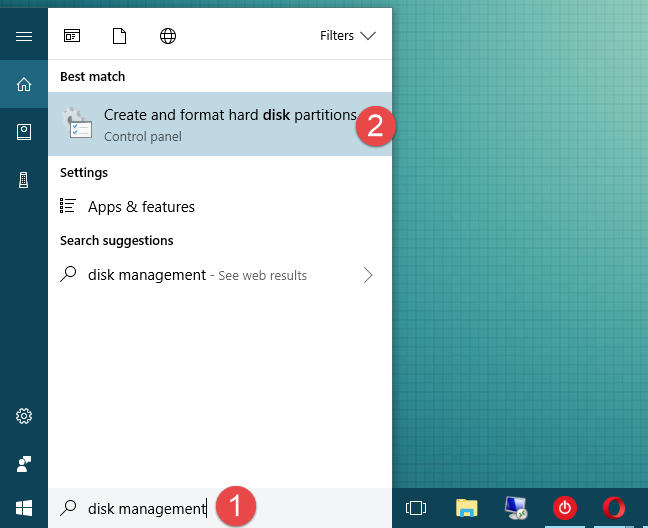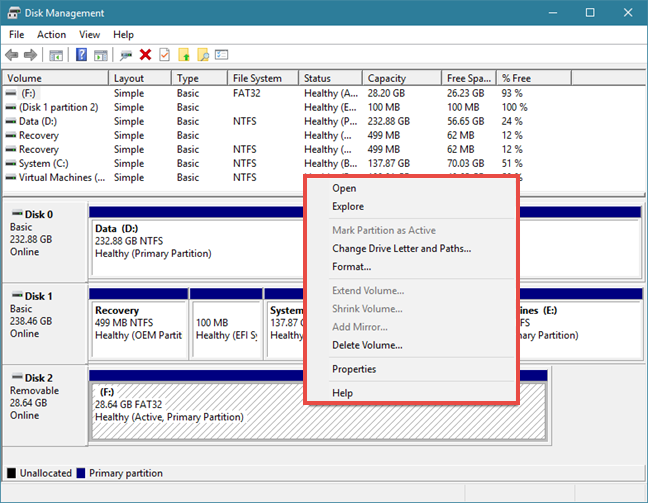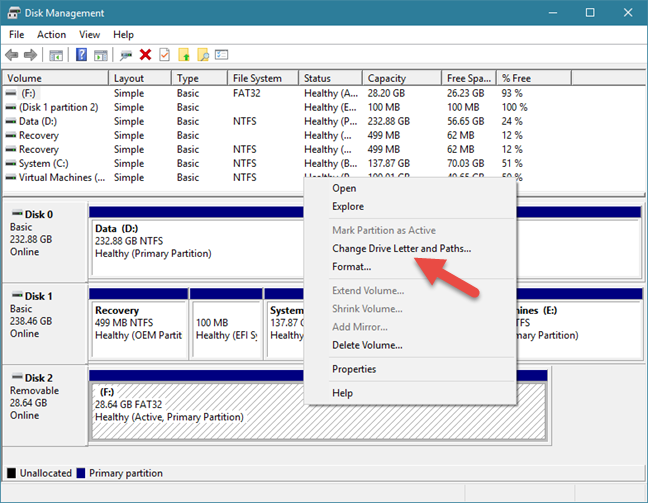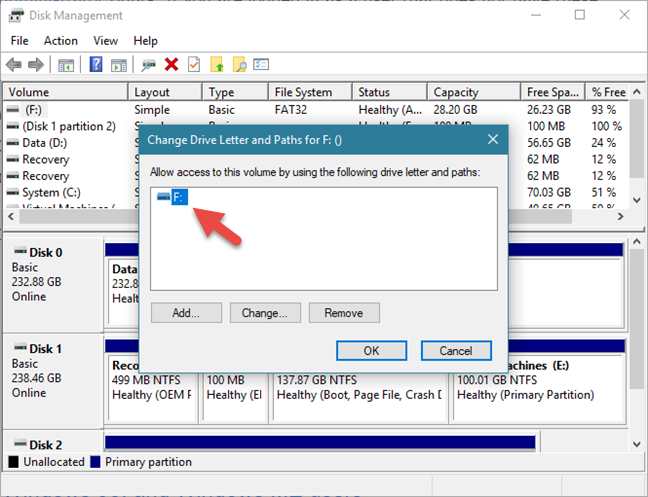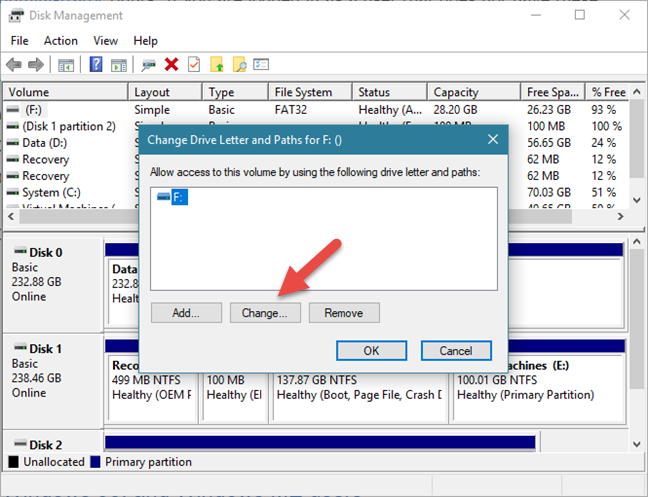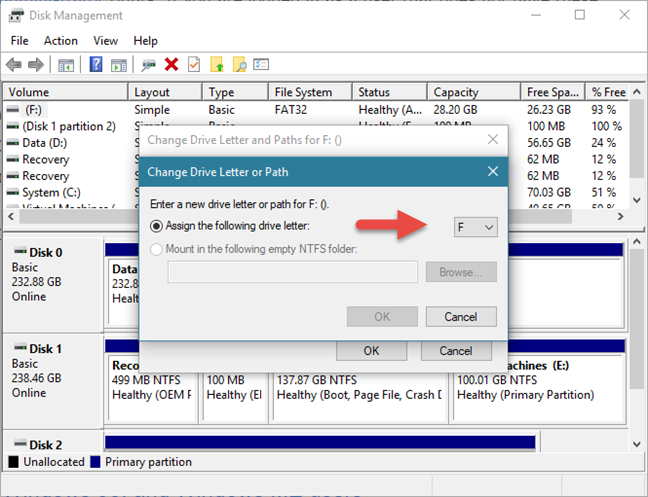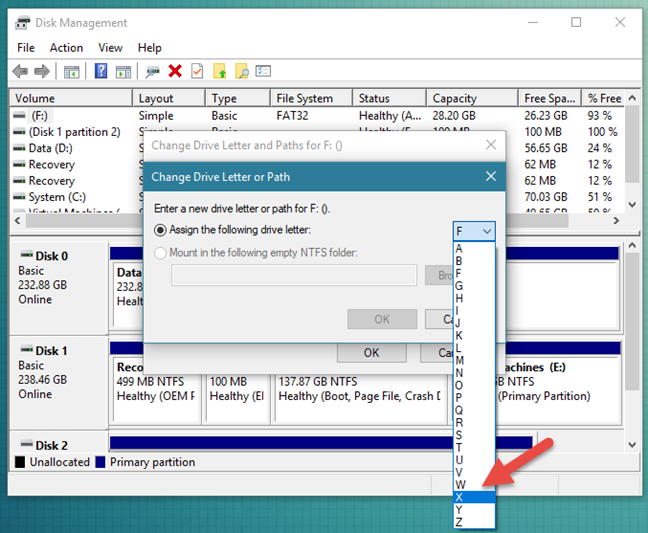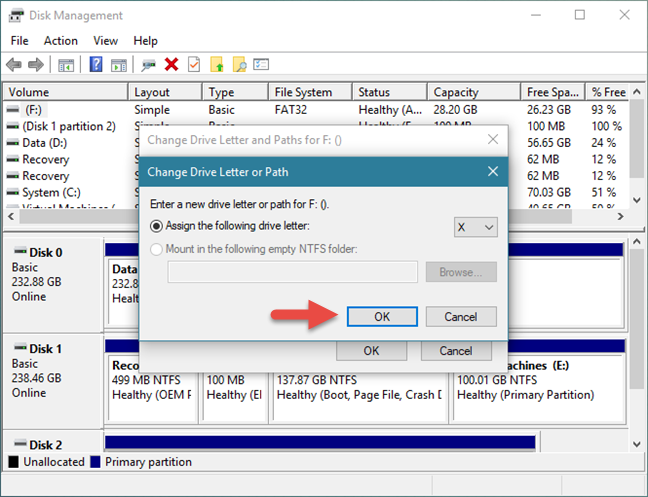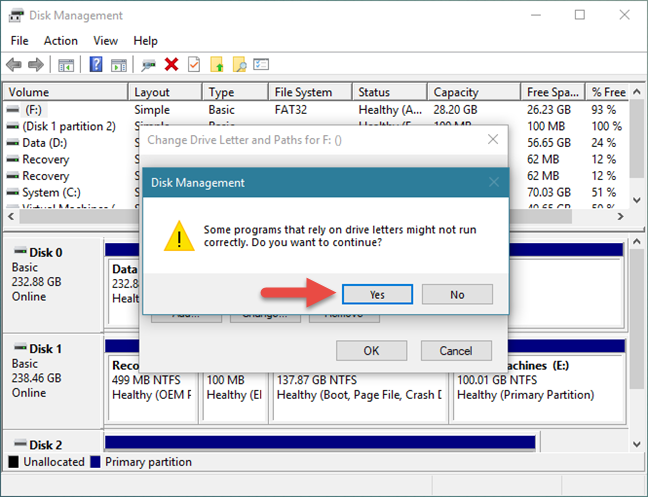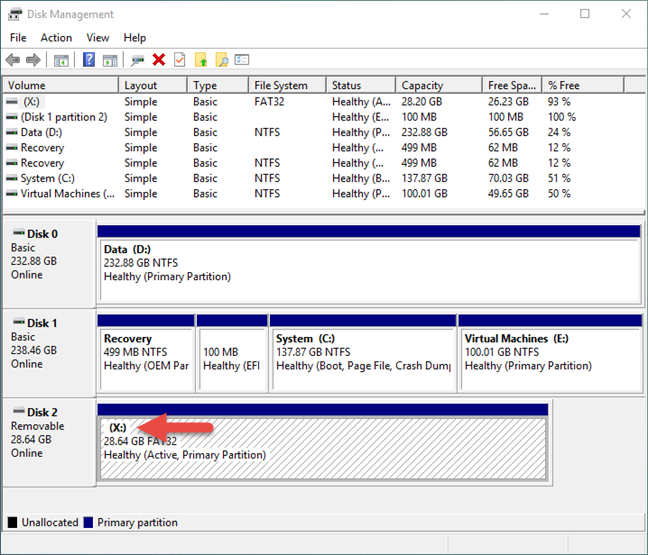Windows attribue des lettres de lecteur à tous les disques durs, disques SSD, unités de support optique, disques amovibles et cartes mémoire connectés à votre ordinateur. Étant donné que le système d'exploitation le fait tout seul, vous pourriez être tenté de penser que ces lettres de lecteur ne peuvent pas être modifiées. Cependant, ce n'est pas vrai, car Windows vous permet de modifier la lettre de lecteur de n'importe quel lecteur, tant qu'il n'est pas déjà utilisé pour un autre. Voici comment procéder sous Windows 10, Windows 7 et Windows 8.1 :
Contenu
- Étape 1. Ouvrez l'outil de gestion des disques
- Marcher. 2. Cliquez avec le bouton droit sur le lecteur dont vous souhaitez modifier la lettre de lecteur
- Étape 3. Remplacez la lettre de lecteur par celle que vous préférez
- Conclusion
REMARQUE : Ce guide fonctionne de la même manière sous Windows 10, Windows 7 et Windows 8.1. C'est pourquoi, par souci de simplicité, nous utilisons des captures d'écran prises uniquement sous Windows 10. De plus, sachez que la modification de la lettre du lecteur sur lequel Windows est installé n'est pas recommandée et ne peut pas être effectuée à l'aide de ce guide.
Étape 1. Ouvrez l'outil de gestion des disques
Pour modifier la lettre de lecteur d'un lecteur sous Windows, vous devez ouvrir l' outil de gestion des disques . Il existe de nombreuses façons de le faire, et nous les avons toutes couvertes dans cet article : 9 façons d'ouvrir l'outil de gestion des disques dans Windows (toutes les versions) .
Cependant, si vous êtes pressé, sachez qu'une méthode qui fonctionne de la même manière dans toutes les versions de Windows consiste à utiliser la recherche pour trouver Gestion des disques :
- Sous Windows 10, tapez "gestion des disques" dans la barre de recherche de votre barre des tâches,
- Sous Windows 7, tapez "gestion des disques" dans le champ de recherche du menu Démarrer , et
- Sous Windows 8.1, tapez "gestion des disques" sur l' écran de démarrage .
Ensuite, cliquez ou appuyez sur le résultat de la recherche "Créer et formater des partitions de disque dur" .
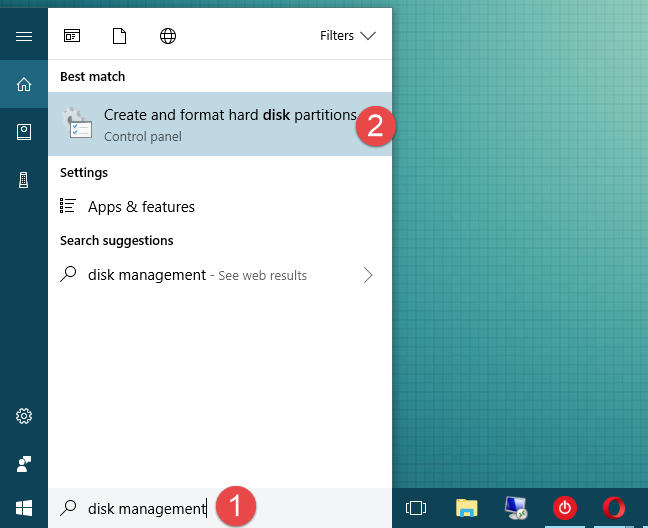
Gestion des disques, Windows, lettre de lecteur
Marcher. 2. Cliquez avec le bouton droit sur le lecteur dont vous souhaitez modifier la lettre de lecteur
L' outil de gestion de disque s'ouvre et devrait ressembler à la capture d'écran ci-dessous.

Gestion des disques, Windows, lettre de lecteur
Recherchez le lecteur dont vous souhaitez modifier la lettre de lecteur et cliquez dessus avec le bouton droit de la souris (ou appuyez dessus et maintenez-le enfoncé si vous utilisez un écran tactile). Cette action devrait ouvrir un menu contextuel, similaire à celui de la capture d'écran suivante.
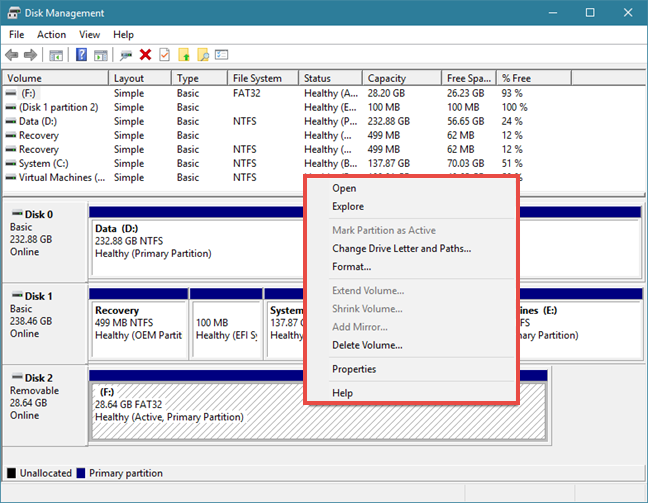
Gestion des disques, Windows, lettre de lecteur
Étape 3. Remplacez la lettre de lecteur par celle que vous préférez
Dans le menu contextuel, cliquez (ou appuyez) sur l'option "Modifier la lettre de lecteur et les chemins".
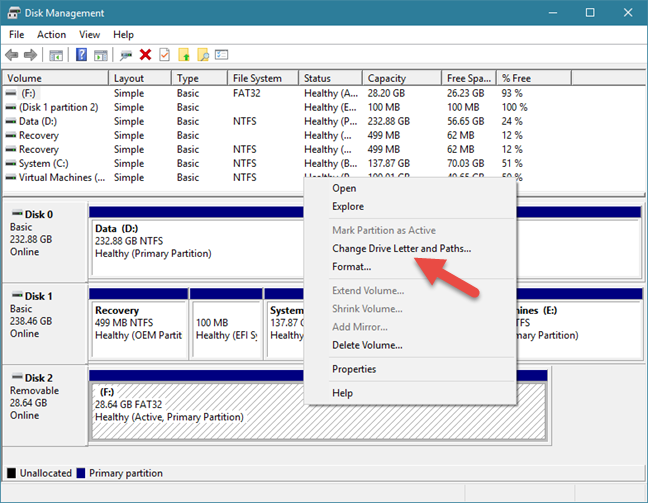
Gestion des disques, Windows, lettre de lecteur
La gestion des disques ouvre une petite fenêtre appelée "Modifier la lettre de lecteur et les chemins d'accès pour [Lettre de lecteur] :." Dans le champ intitulé "Autoriser l'accès à ce volume en utilisant la lettre de lecteur et les chemins suivants", vous pouvez voir la lettre actuellement utilisée pour ce lecteur.
Par exemple, l'une de nos clés USB utilise la lettre de lecteur F .
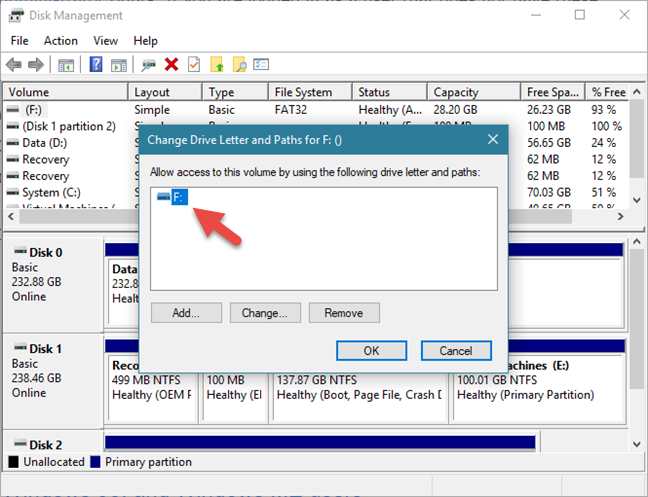
Gestion des disques, Windows, lettre de lecteur
Cliquez ou appuyez sur le bouton Modifier .
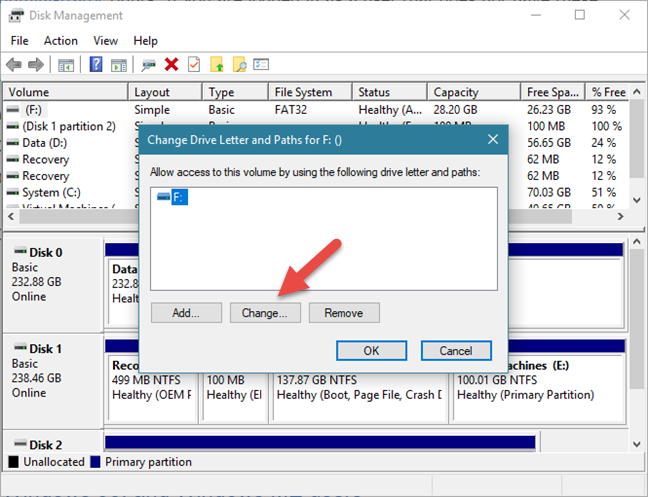
Gestion des disques, Windows, lettre de lecteur
Une autre fenêtre de dialogue, appelée "Modifier la lettre de lecteur ou le chemin", s'ouvre. Dans celui-ci, il y a une option qui dit "Attribuez la lettre de lecteur suivante :." Sur son côté droit, il y a une liste de sélection avec toutes les lettres de l'alphabet qui ne sont pas utilisées. La valeur par défaut est la lettre de lecteur actuellement utilisée par le lecteur que vous avez sélectionné.
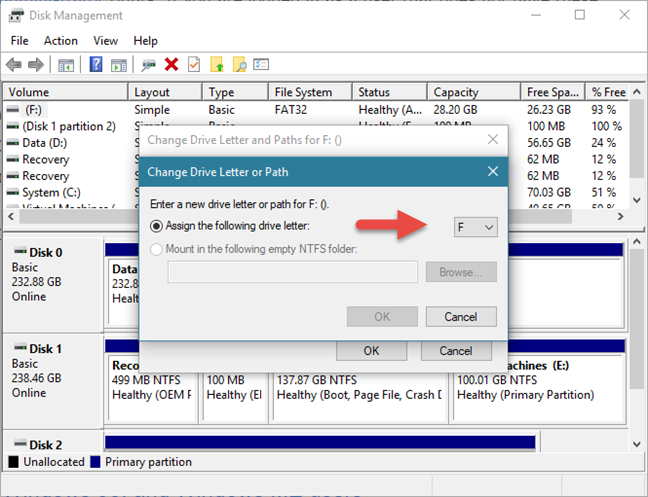
Gestion des disques, Windows, lettre de lecteur
Cliquez ou appuyez sur la liste des lettres de lecteur et sélectionnez la nouvelle lettre de lecteur que vous souhaitez attribuer au lecteur.
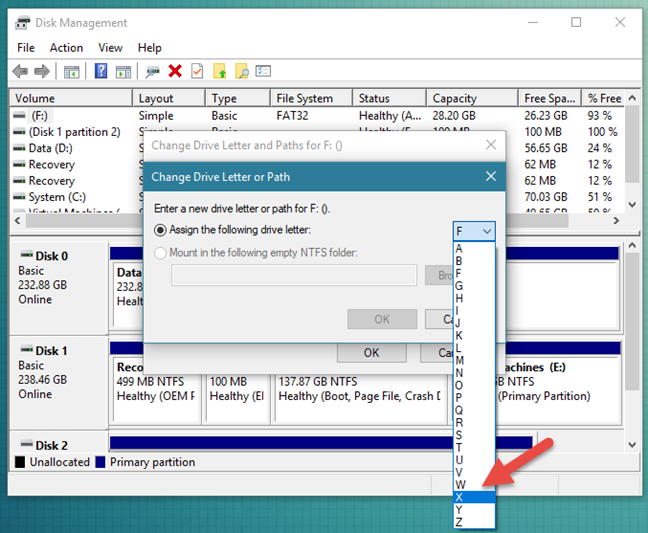
Gestion des disques, Windows, lettre de lecteur
Après avoir sélectionné la nouvelle lettre de lecteur, cliquez ou appuyez sur OK .
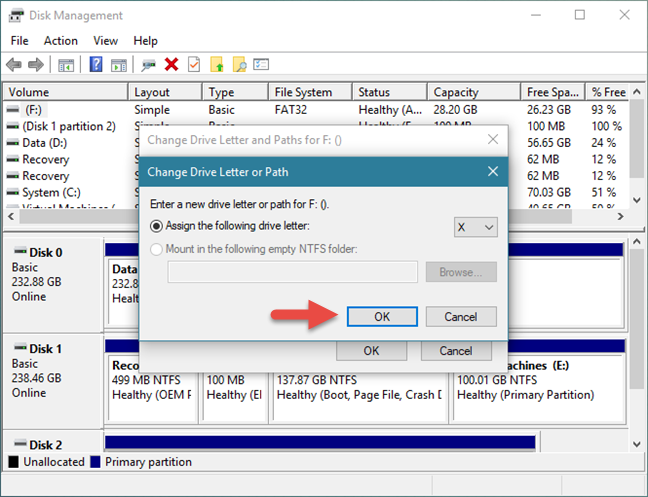
Gestion des disques, Windows, lettre de lecteur
Windows peut vous avertir du fait que "Certains programmes qui reposent sur des lettres de lecteur peuvent ne pas s'exécuter correctement". . Vous devez savoir que dans la plupart des cas, la modification de la lettre de lecteur n'est pas un problème et les applications modernes ne doivent pas cesser de fonctionner correctement. Cependant, si vous utilisez des programmes plus anciens, ils peuvent avoir des problèmes pour fonctionner correctement s'ils ont besoin d'accéder au lecteur en question.
Windows vous donne la possibilité de continuer ou non. Si vous êtes toujours déterminé à changer la lettre du lecteur, continuez et appuyez sur Oui .
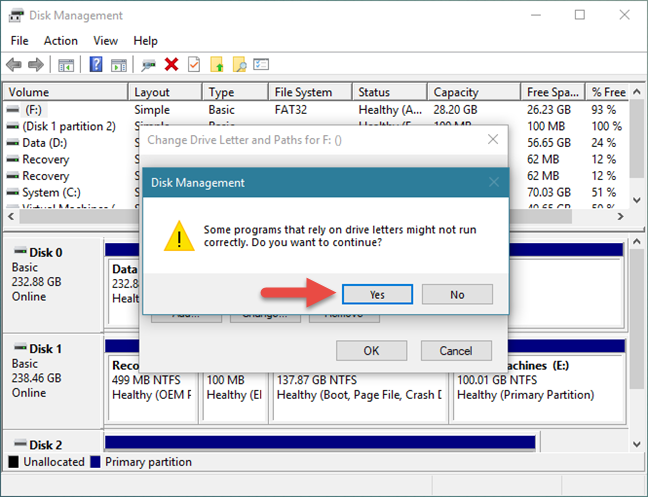
Gestion des disques, Windows, lettre de lecteur
Si vous choisissez de continuer, la lettre du lecteur est instantanément remplacée par celle que vous avez sélectionnée.
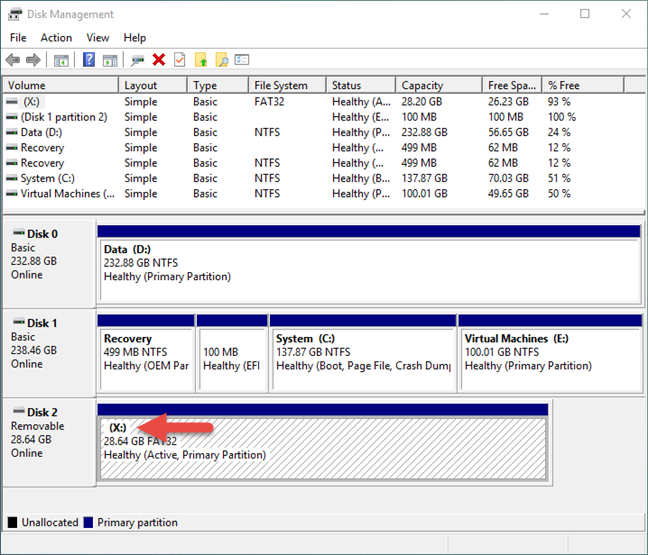
Gestion des disques, Windows, lettre de lecteur
C'est ça!
Conclusion
Comme vous l'avez vu, changer la lettre de lecteur de n'importe quelle partition ou lecteur, sous Windows, est facile. Si vous souhaitez organiser vos disques en changeant leurs lettres, vous savez maintenant comment le faire. Avez-vous quelque chose à ajouter à notre guide? Pour tout ajout ou question, n'hésitez pas à laisser un commentaire dans la section ci-dessous.